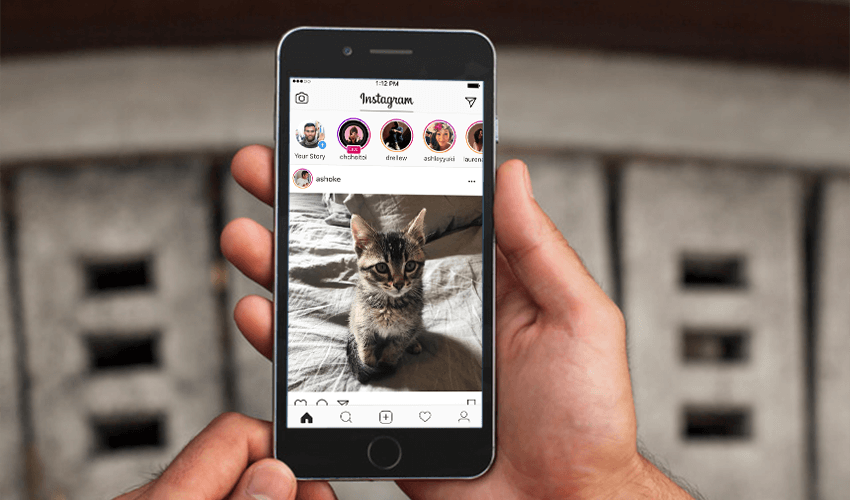Você está tentando postar uma história no Instagram há muito tempo, mas não funciona? Isso pode ser muito chato quando você está gravando uma nova história ou apenas quer repostar algumas histórias anteriores que você já postou.
Neste artigo, discutiremos a possível solução para corrigir o Instagram Story não postar no Android. Como você sabe em telefones Android, a gravação de vídeo não está disponível no aplicativo Instagram, é por isso que alguns de vocês estão lutando com o problema – Por que minha história do Instagram não publica?
Se você já tentou todas as soluções possíveis aqui. Se você receber uma história do Instagram não será postada no telefone Android, leia este artigo até o final.
Quais são as razões para a história do Instagram não ser postada no Android?
Pode haver muitas razões pelas quais sua história do Instagram não está funcionando.
Vejamos alguns deles:
- Sua conexão com a Internet está lenta ou sua rede está flutuando.
- O aplicativo do Instagram está corrompido e precisa ser reinstalado.
- Você não tem espaço suficiente no telefone para fazer upload de uma história.
- Versão do aplicativo desatualizada
- O servidor do Instagram está inativo ou em manutenção
- SO desatualizado
Como corrigir a história do Instagram que não é postada no telefone Android
Agora, é hora de percorrer todas as correções possíveis para não conseguir fazer upload de histórias do Instagram da galeria. Então vamos ler mais.
Solução 1: reinicie seu dispositivo Android
Embora existam várias correções para erros que você encontra, uma solução simples é reiniciar o telefone uma vez. Depois de reiniciar o dispositivo, muitos problemas ou problemas são corrigidos automaticamente sem nenhum problema adicional.

Mas se a reinicialização não ajudar você e você ainda travar a história do Instagram na postagem, passe para a próxima solução.
Solução 2: verifique se há má conexão com a Internet
Se sua conexão com a Internet for fraca, o Instagram usará como padrão salvar sua história como rascunho em vez de publicá-la imediatamente. Para evitar esse problema, verifique se você está conectado a dados de Wi-Fi ou celular antes de começar a gravar seu vídeo.
Isso é muito importante, mas ainda assim, a maioria dos usuários não se incomoda com internet ruim e culpa outras coisas pelo erro.
Solução 3: o vídeo é muito longo
Se você não puder postar uma foto ou vídeo, verifique se o arquivo não é muito grande. O tamanho do arquivo precisa ser de 5 MB ou menor. Isso é especialmente importante se o arquivo foi originalmente enviado por e-mail ou baixado de outro dispositivo.
Lembre-se para vídeos, a duração do vídeo não excede 15 segundos e que a proporção está entre 4:5 e 16:9 (por exemplo, 750×1334).
Solução 4: reinstale seu aplicativo do Instagram
Outra maneira útil de se livrar desses erros é reinstalar o aplicativo Instagram uma vez. Na verdade, esse método também ajudou muitos usuários.
Vá para o menu Configurações do seu telefone, vá para Aplicativos, selecione Instagram e desinstale o aplicativo. Depois de desinstalar o aplicativo, baixe a versão mais recente do Instagram na Google Play Store e instale-a novamente.
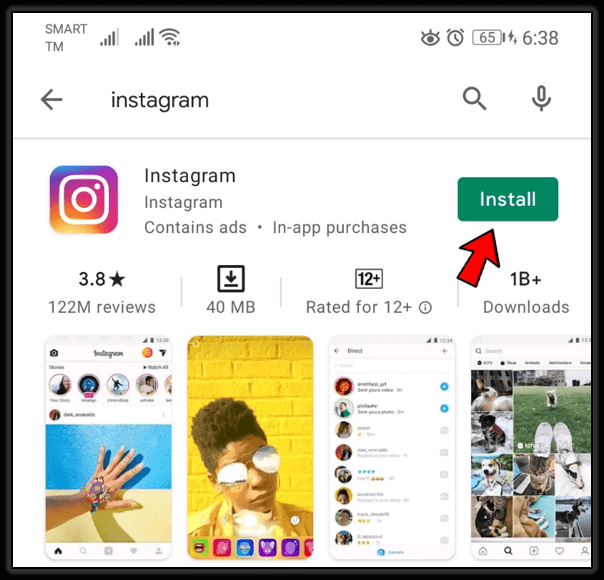
Além disso, verifique se há algo errado com a câmera do seu dispositivo. Tire uma foto ou grave um vídeo usando o aplicativo de câmera padrão do seu dispositivo e verifique se está funcionando corretamente para que o Instagram possa usar seus serviços para postar Stories.
Solução 5: forçar o fechamento do aplicativo Instagram
Quando o aplicativo continuar a lançar o mesmo erro, você deve forçar a interrupção do aplicativo uma vez. Isso fechará o aplicativo completamente e o reiniciará sem nenhum problema.
Siga os passos indicados:
- Primeiro, abra Configurações no seu telefone
- Agora, encontre e clique em Aplicativo
- Em seguida, procure o aplicativo Instagram e escolha-o
- Depois disso, clique na opção Force Close para fechar o aplicativo
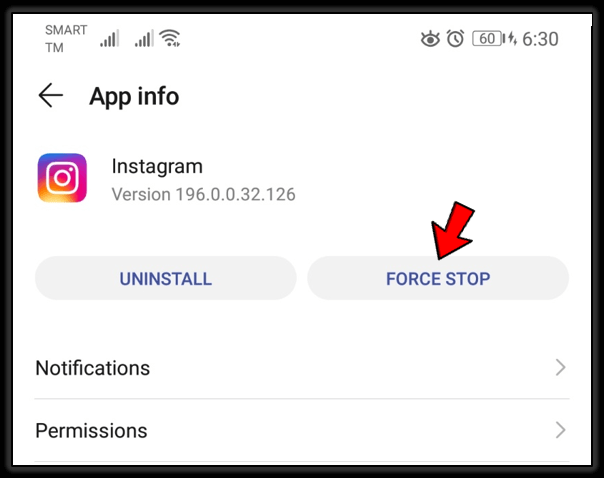
Depois que as etapas estiverem concluídas, tente postar seus stories no Instagram e verifique se está tudo funcionando bem
Solução 6: Limpe o cache e os dados do Instagram
Às vezes, a história do Instagram travava na postagem por causa de problemas de memória. Muito cache e coleta de dados impedem que o aplicativo funcione corretamente.
Portanto , em tal situação, você precisa limpar os dados e o cache do aplicativo.
Aqui estão os passos a seguir:
- Primeiro, abra Configurações no seu dispositivo e procure por Aplicativos
- Agora, você receberá a lista de aplicativos instalados no seu dispositivo
- Procure o aplicativo Instagram e abra-o
- Em seguida, clique na opção Armazenamento e clique nas opções “ Limpar dados ” e “ Limpar cache ”.
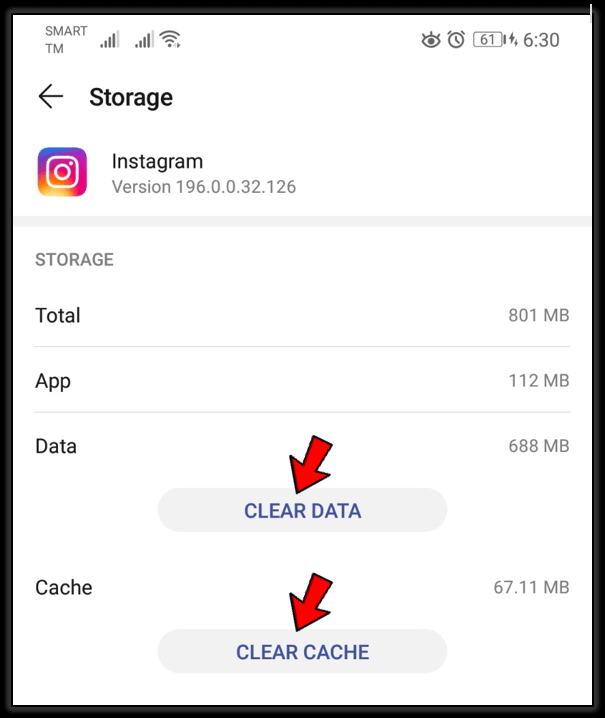
Depois de fazer todos os passos, abra seu aplicativo Instagram e tente fazer upload de suas histórias para verificar se o erro foi resolvido.
Solução 7: Saia e faça login no Instagram
Se o problema persistir, você deve sair do aplicativo uma vez e fazer login novamente. Este processo é fácil de seguir e funciona de forma eficaz para se livrar do problema.
Você deve sair do aplicativo corretamente clicando na imagem do perfil primeiro. Em seguida, clique no ícone de três linhas e clique em Configurações. Em seguida, desça e clique em Sair.
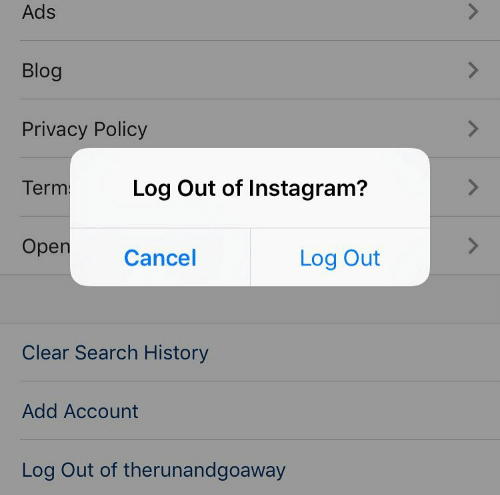
Depois de sair com sucesso, faça login no aplicativo por meio de nome de usuário e senha e reenvie sua história do Instagram novamente.
Solução 8: atualize o aplicativo Instagram
Quando o aplicativo não é atualizado para sua versão mais recente, você também não pode fazer upload de histórias do Instagram da galeria. Portanto, você deve verificar se seu aplicativo requer atualizações. Esse tipo de atualização ajuda a corrigir qualquer tipo de bug ou falha, além de patches de segurança.
Então, basta acessar a Google Play Store > clicar em Meus aplicativos e jogos, onde você obterá a lista completa de aplicativos instalados. Agora, desça, a menos que você obtenha o Instagram. Basta verificar se alguma atualização está disponível. Se sim, toque nele para atualizar a versão mais recente.
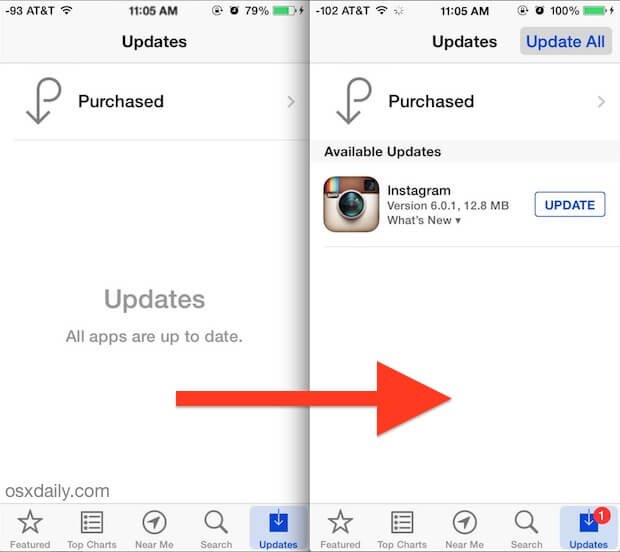
Depois disso, abra o aplicativo do Instagram e veja se você consegue postar histórias de sua escolha.
Solução 9: sua conexão com a Internet está muito lenta
Outra razão pela qual o Instagram Stories não será postado no Android é que sua conexão com a Internet não é rápida o suficiente para que o vídeo seja carregado a tempo. Se você estiver enviando de um telefone antigo ou se não tiver acesso à melhor conexão de internet possível, tente enviar um vídeo mais curto ou gravar um em definição padrão (SD).
Portanto, você deve verificar se o seu dispositivo está obtendo a conexão rápida e adequada ou não.
Solução 10: evite adicionar GIF na história
A maioria dos usuários relatou que encontrou um erro ao postar histórias de arquivos GIF. Agora, isso pode ser um bug do Instagram e, portanto , é sugerido adicionar sua história sem um arquivo GIF.
Mas , ao mesmo tempo, também é recomendável garantir que você tenha limpado os dados e o cache do aplicativo. Além disso, é recomendável salvar suas histórias primeiro no telefone e depois carregar o arquivo editado se estiver editando as histórias no próprio aplicativo.
Solução 11: Excluir e reenviar sua história
Uma melhor maneira de corrigir o Instagram não postar histórias no Android é excluindo e reenviando a história novamente. Mas é recomendável salvar sua história se você a gravou ao vivo antes de tentar esse processo.
Depois disso, desative o acesso à Internet no telefone e você verá “Falha no upload. Tente novamente” na história em particular. Basta clicar nos três pontos na parte inferior para salvar a história. Agora, exclua sua história que você falhou ao enviar e reenvie-a novamente.
Solução 12: atualize a data e a hora no seu telefone
Esta solução pode deixá-lo confuso sobre o que fazer com a data e a hora em que esse erro ocorre? Mas você deve saber que, quando a data e a hora do seu telefone estão erradas, os usuários podem ter muitos problemas.
Portanto , é recomendável verificar a data e a hora do seu dispositivo e configurá-lo corretamente. Uma vez feito, verifique se tudo está funcionando bem e tente postar uma história no Instagram.
Solução 13: verifique o problema do Instagram no final do servidor
Outra maneira possível de corrigir o problema de não postagem da história do Instagram é verificar se o problema é do lado do servidor. Na maioria das vezes, o problema do Instagram é do lado do servidor e você deve verificá-lo.
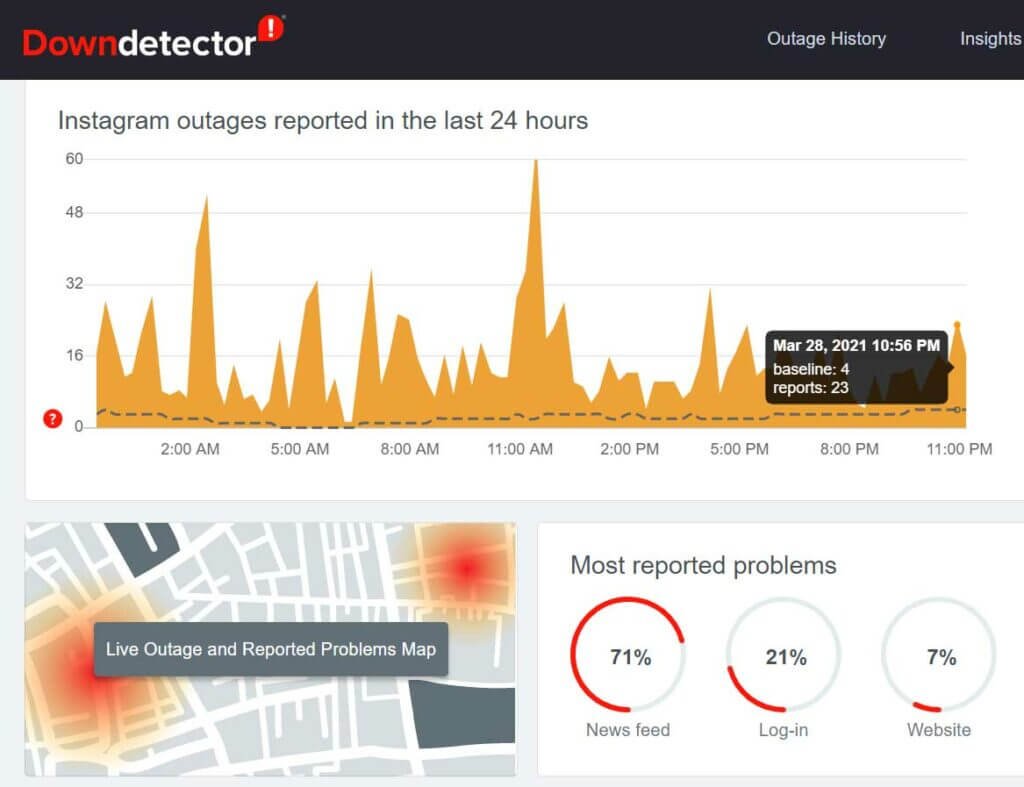
Visite o site DownDetector para ver se há algum erro ou problema no Instagram. Muitos usuários relatam que não podem enviar fotos para a história do Instagram. Além disso, você pode obter as atualizações mais recentes no Twitter também via #instagramdown no Twitter .
Solução 14: Obtenha ajuda do Instagram
A última solução que sugiro é entrar em contato com o suporte do Instagram. Sempre que você enfrentar um problema, terá a opção de relatar os problemas técnicos no próprio aplicativo.
Você pode simplesmente ir ao seu perfil do Instagram e clicar no ícone Menu. Depois disso, clique em Configurações. Em seguida, clique em Ajuda > Relatar um problema.
Portanto, depois que o problema for resolvido, você poderá postar uma história no Instagram sem nenhum problema.
Palavra final
Então aqui termina o artigo. Discuti várias soluções para corrigir a história do Instagram que não é postada no telefone Android. Existem várias razões para encontrar esses erros, mas não precisa se preocupar, pois existem maneiras de corrigi-los.
Se o problema persistir, entre em contato com o suporte do Instagram e peça ajuda.
Além disso, se você tiver alguma sugestão ou dúvida, solte-os na seção de comentários abaixo.
Sophia Louis is a professional blogger and SEO expert. Loves to write blogs & articles related to Android & iOS Phones. She is the founder of pt.android-ios-data-recovery.com and always looks forward to solve issues related to Android & iOS devices